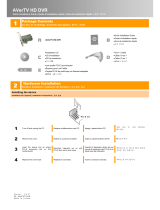La página se está cargando...


English
FCC NOTICE
This device has been tested and found to comply with the limits for a Class B digital device, pursuant to Part 15 of the
FCC Rules. These limits are designed to provide reasonable protection against harmful interference in a commercial,
industrial or business environment. This equipment can generate, use and radiate radio frequency energy and, if not
installed and used in accordance with the instruction, may cause harmful interference to radio communications.
However, there is no guarantee that interference will not occur in a particular installation. If this equipment does cause
harmful interference to radio or television reception, which can be determined by turning the equipment off and on, the
user is encouraged to try to correct the interference by one or more of the following measures :
• Reorient or relocate the receiving antenna.
• Increase the separation between the equipment and receiver.
• Connect the equipment into an outlet on a circuit different from that to which the receiver is connected.
• Consult the dealer or an experienced radio/TV technician for help.
This device complies with Part 15 of the FCC Rules. Operation is subject to the following two conditions: (1) this device
may not cause harmful interference, and (2) this device must accept any interference received, including interference
that may cause undesired operation.
CAUTION ON MODIFICATIONS
To comply with the limits for the Class B digital device, pursuant to Part 15 of the FCC Rules, this device must be
installed in computer equipment certified to comply with the Class B limits. All cables used to connect the computer and
peripherals must be shielded and grounded. Operation with non-certified computers or non-shielded cables may result in
interference to radio or television reception.
Any changes or modifications not expressly approved by the grantee of this device could void the user's authority to
operate the equipment.
CE NOTICE
This is a Class B product.
DISCLAIMER
No warranty or representation, either expressed or implied, is made with respect to the contents of this documentation,
its quality, performance, merchantability, or fitness for a particular purpose. Information presented in this documentation
has been carefully checked for reliability; however, no responsibility is assumed for inaccuracies. The information
contained in this documentation is subject to change without notice.
In no event will AVerMedia be liable for direct, indirect, special, incidental, or consequential damages arising out of the
use or inability to use this product or documentation, even if advised of the possibility of such damages.
TRADEMARKS
AVerMedia and AVerVision are registered trademarks of AVerMedia TECHNOLOGIES, Inc. IBM PC is a registered
trademark of International Business Machines Corporation. Macintosh is a registered trademark of Apple Computer, Inc.
Microsoft is a registered trademark and Windows is a trademark of Microsoft Corporation. All other products or corporate
names mentioned in this documentation are for identification and explanation purposes only, and may be trademarks or
registered trademarks of their respective owners.
COPYRIGHT
© 2004 by AVerMedia TECHNOLOGIES, Inc. All rights reserved. No part of this publication may be reproduced,
transmitted, transcribed, stored in a retrieval system, or translated into any language in any form by any means without
the written permission of AVerMedia TECHNOLOGIES, Inc.

English
T
T
a
a
b
b
l
l
e
e
o
o
f
f
C
C
o
o
n
n
t
t
e
e
n
n
t
t
s
s
Introduction ..............................................................................................E-1
Where to use the AVerVision110 ............................................................E-2
What’s in the Package .............................................................................E-3
Hardware Installation and Setup ............................................................E-4
Connection Ports...........................................................................................................E-4
Connecting a TV or LCD/DLP projector and Video Recorder.......................................E-4
Connecting a Microphone..............................................................................................E-5
Connecting the Power Adapter......................................................................................E-5
Connecting to a Microscope..........................................................................................E-5
Connecting the Optional Light and Document Positioning Pointer ...............................E-6
Connecting the Optional Light Box................................................................................E-6
Making Adjustments................................................................................E-7
Flexible Gooseneck, Mechanical Arm and Camera Head ............................................E-7
Using the Optional Anti-glare.........................................................................................E-7
Using the Infrared Remote Control ........................................................E-8
Replacing the Remote Control Battery ..................................................E-8
The Control Panel Buttons and their Functions ...................................E-9
Touch Button Control Panel .........................................................................................E-9
Infrared Sensor..............................................................................................................E-9
Menu Functions.............................................................................................................E-10
Troubleshooting ......................................................................................E-12
Limited Warranty .....................................................................................E-13

E-1
English
Thank you for purchasing the
. This portable document
camera displays document or 3D objects onto
any TV or LCD/DLP projector with AV
(composite) or S-video input.
is an advanced and efficient way to deliver
educational content to students and make
interactive learning a reality in class. You will
appreciate how easy it is to setup and use. The
flexible gooseneck design and microscope
lens adapter allow you to easily connect it to a
microscope. What's more, you can also
connect a microphone and a backlight feature
which helps improve the image by reducing
the glare from the background light.
AVerMedia
AVerVision110
AVerVision110

E-2
W
W
h
h
e
e
r
r
e
e
t
t
o
o
u
u
s
s
e
e
t
t
h
h
e
e
A
A
V
V
e
e
r
r
V
V
i
i
s
s
i
i
o
o
n
n
1
1
1
1
0
0
S
S
c
c
i
i
e
e
n
n
c
c
e
e
L
L
a
a
b
b
R
R
e
e
s
s
e
e
a
a
r
r
c
c
h
h
No need to peep into a
microscope’s eyepiece. You can
instantly convert the
A
A
V
V
e
e
r
r
V
V
i
i
s
s
i
i
o
o
n
n
1
1
1
1
0
0
into a
c
c
o
o
l
l
o
o
r
r
d
d
i
i
g
g
i
i
t
t
a
a
l
l
m
m
i
i
c
c
r
r
o
o
s
s
c
c
o
o
p
p
e
e
c
c
a
a
m
m
e
e
r
r
a
a
and view microscopic objects
on TV by simply connecting the
A
A
V
V
e
e
r
r
V
V
i
i
s
s
i
i
o
o
n
n
1
1
1
1
0
0
with a
microscope.
T
T
e
e
a
a
c
c
h
h
i
i
n
n
g
g
A
A
i
i
d
d
A
A
V
V
e
e
r
r
V
V
i
i
s
s
i
i
o
o
n
n
1
1
1
1
0
0 creates
an interactive learning
environment for classes.
In geography class, teachers do not
need to not bring large and heavy
printed maps on a canvas or have it
drawn on a large sized paper.
A
A
V
V
e
e
r
r
V
V
i
i
s
s
i
i
o
o
n
n
1
1
1
1
0
0 instantly displays
p
p
r
r
i
i
n
n
t
t
e
e
d
d
m
m
a
a
t
t
e
e
r
r
i
i
a
a
l
l
s
s and
t
t
h
h
r
r
e
e
e
e
-
-
d
d
i
i
m
m
e
e
n
n
s
s
i
i
o
o
n
n
a
a
l
l objects
such as a globe.
M
M
e
e
d
d
i
i
c
c
a
a
l
l
A
A
p
p
p
p
l
l
i
i
c
c
a
a
t
t
i
i
o
o
n
n
s
s
By connecting the
A
A
V
V
e
e
r
r
V
V
i
i
s
s
i
i
o
o
n
n
1
1
1
1
0
0
to an optional lightbox doctors can
analyze and view
x
x
-
-
r
r
a
a
y
y
f
f
i
i
l
l
m
m
s
s
on a big
screen. Plus you can also use
transparencies or display
negative film in a
positive format.
A
A
c
c
t
t
u
u
a
a
l
l
P
P
r
r
o
o
d
d
u
u
c
c
t
t
D
D
e
e
m
m
o
o
N
N
o
o
m
m
o
o
r
r
e
e
c
c
r
r
o
o
w
w
d
d
e
e
d
d
c
c
o
o
u
u
n
n
t
t
e
e
r
r
s
s
!
!
Demonstrate your products
with the
A
A
V
V
e
e
r
r
V
V
i
i
s
s
i
i
o
o
n
n
1
1
1
1
0
0. It easily
displays your products
to a large
crowd.
A
A
V
V
e
e
r
r
V
V
i
i
s
s
i
i
o
o
n
n
1
1
1
1
0
0
makes
it convenient for you
and your audience.

E-3
E
E
n
n
g
g
l
l
i
i
s
s
h
h
W
W
h
h
a
a
t
t
’
’
s
s
i
i
n
n
t
t
h
h
e
e
P
P
a
a
c
c
k
k
a
a
g
g
e
e
Remote Control
(battery included)
U
s
e
r
’
s
M
a
n
u
a
l
D
o
c
u
m
e
n
t
C
a
m
e
r
a
This User’s Manual
AVerMedia® AVerVision110 Unit
2 Microscope Lens
Adapter
(34 and 28mm)
Video Cable (RCA)
Audio Cable
S-Video Cable
Power Adapter
Power Cord
* The power cable will vary depending on
the standard power outlet of the country
where it is sold.
1 Anti-glare sheet
O
O
p
p
t
t
i
i
o
o
n
n
a
a
l
l
A
A
c
c
c
c
e
e
s
s
s
s
o
o
r
r
i
i
e
e
s
s
Light and Document
Positioning Pointer
Light box
RCA to SCART Cable

E-4
H
H
a
a
r
r
d
d
w
w
a
a
r
r
e
e
I
I
n
n
s
s
t
t
a
a
l
l
l
l
a
a
t
t
i
i
o
o
n
n
a
a
n
n
d
d
S
S
e
e
t
t
u
u
p
p
C
C
o
o
n
n
n
n
e
e
c
c
t
t
i
i
o
o
n
n
P
P
o
o
r
r
t
t
s
s
The ports on the back and side panel of the
A
A
V
V
e
e
r
r
V
V
i
i
s
s
i
i
o
o
n
n
1
1
1
1
0
0
are for connecting the unit to a TV or LCD/ DLP projector
with an AV (composite) or s-video input, speaker, microphone and other devices. Illustrated below are the ports that are
located at the back and side panel of the
A
A
V
V
e
e
r
r
V
V
i
i
s
s
i
i
o
o
n
n
1
1
1
1
0
0
with their corresponding labels.
AUDIO
This port allows you to output audio signal.
MIC
Φ
6.3mm jack) Plug the Microphone (
into this port.
S-VIDEO or VIDEO
These ports allow you to output video signal using either s-video or AV.
LIGHT BOX
Plug the optional Light Box into this port
.
POWER
Plug the Power Adapter into this port.
C
C
o
o
n
n
n
n
e
e
c
c
t
t
i
i
n
n
g
g
a
a
T
T
V
V
o
o
r
r
L
L
C
C
D
D
/
/
D
D
L
L
P
P
P
P
r
r
o
o
j
j
e
e
c
c
t
t
o
o
r
r
a
a
n
n
d
d
V
V
i
i
d
d
e
e
o
o
R
R
e
e
c
c
o
o
r
r
d
d
e
e
r
r
You can instantly display the video signal from the
A
A
V
V
e
e
r
r
V
V
i
i
s
s
i
i
o
o
n
n
1
1
1
1
0
0 on a TV or LCD/DLP projector with s-video or video
inputs. If you have SCART RGB TV, you need to use the optional RCA-to-SCART cable. For better video quality, we
strongly suggest that you use S-Video or SCART RGB to output video signal on a TV or LCD/DLP projector.
A
VerMedia AVerVision110
Videotape
Hard disk
VCR
PCI Video
Capture Card
Computer
Audio Cable
S-Video Cable
Video Cable
RCA to SCART
Cable
(optional)
CD or any
storage disk
IN OUT
IN
Television
LCD/DLP Projector
OR
TIP: If the output device has video or s-video and audio output ports, you can connect it to a VCR (video recorder) or a PCI
video capture card to record the video and audio signals from the AVerVision110 on a videotape or in digital computer format
(For more details, please refer to your TV, and video recorder or PCI capture card manuals).

E-5
E
E
n
n
g
g
l
l
i
i
s
s
h
h
C
C
o
o
n
n
n
n
e
e
c
c
t
t
i
i
n
n
g
g
a
a
M
M
i
i
c
c
r
r
o
o
p
p
h
h
o
o
n
n
e
e
A Microphone is not included in this package. Please purchase one with a φ 6.3mm jack.
AVerMedia AVerVision11
0
Microphone
(not supplied)
C
C
o
o
n
n
n
n
e
e
c
c
t
t
i
i
n
n
g
g
t
t
h
h
e
e
P
P
o
o
w
w
e
e
r
r
A
A
d
d
a
a
p
p
t
t
e
e
r
r
Use a standard 100V~240V AC power source.
AVerMedia AVerVision110
Power Adapter
Power Cord
Wall
Outlet
C
C
o
o
n
n
n
n
e
e
c
c
t
t
i
i
n
n
g
g
t
t
o
o
a
a
M
M
i
i
c
c
r
r
o
o
s
s
c
c
o
o
p
p
e
e
Connecting the
A
A
V
V
e
e
r
r
V
V
i
i
s
s
i
i
o
o
n
n
1
1
1
1
0
0 to a microscope allows you to examine microscopic objects on a TV or a LCD/DLP
projector without straining your eyes.
Microscope
AVerMedia AVerVision110
Microscope Lens
Adapter

E-6
C
C
o
o
n
n
n
n
e
e
c
c
t
t
i
i
n
n
g
g
t
t
h
h
e
e
O
O
p
p
t
t
i
i
o
o
n
n
a
a
l
l
L
L
i
i
g
g
h
h
t
t
a
a
n
n
d
d
D
D
o
o
c
c
u
u
m
m
e
e
n
n
t
t
P
P
o
o
s
s
i
i
t
t
i
i
o
o
n
n
i
i
n
n
g
g
P
P
o
o
i
i
n
n
t
t
e
e
r
r
The optional Light and Document Positioning Pointer provides additional lighting and the four (4) red diodes that can be
used to demarcate the viewing area enabling you to correctly position the object. It even allows you to switch to three
different lightings.
Light and Document
Positioning Pointer
(optional)
Press the latch here to detach
the Light and Document Positioning
Pointer from the camera head.
Document
Positioning
Pointer only
Protective
Lens
Adapter
U
N
S
C
R
E
W
S
C
R
E
W
Remove the sticker then
attach the Light and
Document Positioning Pointer.
White LED and
Document
Positioning Pointer
White LED
Only
I
I
n
n
s
s
t
t
a
a
l
l
l
l
i
i
n
n
g
g
t
t
h
h
e
e
O
O
p
p
t
t
i
i
o
o
n
n
a
a
l
l
L
L
i
i
g
g
h
h
t
t
B
B
o
o
x
x
Connecting an optional light box allows you to view x-rays, transparencies and negative slides. To display the negative
film in a positive format, you need to switch
A
A
V
V
e
e
r
r
V
V
i
i
s
s
i
i
o
o
n
n
1
1
1
1
0
0 to display the image in negative mode (look for the
negative/positive button either on the remote or touch button control panel), adjust the camera head closer to the film and
refocus.
AVerMedia
AVerVision110
Light Box
(optional)
PLUG IT
HERE

E-7
English
M
M
a
a
k
k
i
i
n
n
g
g
A
A
d
d
j
j
u
u
s
s
t
t
m
m
e
e
n
n
t
t
s
s
This section provides illustrated useful tips on how to adjust the AVerVision110 to meet your needs.
F
F
l
l
e
e
x
x
i
i
b
b
l
l
e
e
G
G
o
o
o
o
s
s
e
e
n
n
e
e
c
c
k
k
,
,
M
M
e
e
c
c
h
h
a
a
n
n
i
i
c
c
a
a
l
l
A
A
r
r
m
m
a
a
n
n
d
d
C
C
a
a
m
m
e
e
r
r
a
a
h
h
e
e
a
a
d
d
The flexible gooseneck and mechanical arm design allows you to position the camera head from any angle. You can also
manually adjust the focus from here to improve the quality of the pictures.
45 degrees
90 degrees
90 degrees
45 degrees
Adjust the focus here
U
U
s
s
i
i
n
n
g
g
t
t
h
h
e
e
o
o
p
p
t
t
i
i
o
o
n
n
a
a
l
l
A
A
n
n
t
t
i
i
-
-
g
g
l
l
a
a
r
r
e
e
The optional anti-glare sheet is a special coated film that helps eliminate the light reflection when you are displaying very
shiny objects or glossy surfaces such as magazines, etc. Simply place the anti-glare sheet on top of the shiny document
to reduce reflected light.

E-8
U
U
s
s
i
i
n
n
g
g
t
t
h
h
e
e
I
I
n
n
f
f
r
r
a
a
r
r
e
e
d
d
R
R
e
e
m
m
o
o
t
t
e
e
C
C
o
o
n
n
t
t
r
r
o
o
l
l
The
A
A
V
V
e
e
r
r
V
V
i
i
s
s
i
i
o
o
n
n
1
1
1
1
0
0's remote has controls that allow you access menu functions to enhance your camera presentation,
screen effects and switching the unit on/off. The figure and description below show you how to use the remote control.
Up, Down, Left and Right Arrows
Use these buttons to adjust the settings of
the MENU functions
.
COLOR/B.W.
Convert color image to monochrome
and revert back to color.
NEG/POS
Display the image captured by the camera
into either a negative, or positive
(true color) format.
MENU
Opens the menu with all the functions.
(Refer to the section, for more details.)Menu Functions,
POWER
Switches the AVerVision110 on/off.
AVerVision 110
RM-CH
MENU
NEG/POS COLOR/B.W.
R
R
e
e
p
p
l
l
a
a
c
c
i
i
n
n
g
g
t
t
h
h
e
e
R
R
e
e
m
m
o
o
t
t
e
e
C
C
o
o
n
n
t
t
r
r
o
o
l
l
B
B
a
a
t
t
t
t
e
e
r
r
y
y
Use Lithium CR2025 3V battery.
Press the latch here to unlock.
Pull the battery holder.
Make sure the positive sign is facing up.
J
A
P
A
N

E-9
English
T
T
h
h
e
e
C
C
o
o
n
n
t
t
r
r
o
o
l
l
P
P
a
a
n
n
e
e
l
l
B
B
u
u
t
t
t
t
o
o
n
n
s
s
a
a
n
n
d
d
t
t
h
h
e
e
i
i
r
r
F
F
u
u
n
n
c
c
t
t
i
i
o
o
n
n
s
s
T
T
o
o
u
u
c
c
h
h
B
B
u
u
t
t
t
t
o
o
n
n
C
C
o
o
n
n
t
t
r
r
o
o
l
l
P
P
a
a
n
n
e
e
l
l
The Touch Button Control Panel located on the top and side of AVerVision110 provides quick access to commonly
used functions.
AVerMedia
COLOR/BW
MENU
NEGATIVE/
POSITIVE
AVerVision 110
MEN
U
Opens the menu with all the functions.
(Refer to the section, Menu Functions,
for more details.)
LED
On normal operations a green LED will be lit,
in standby mode the color of the LED will be red.
NEGATIVE/POSITIVE
Display the image captured by the camera into
either in negative, or positive (true color).
COLOR/BW
Convert the color image to monochrome and revert
back to color.
Power
Turn the on/off
AVerVision110
Right and Down Arrows
Use these buttons to adjust the settings
of the MENU functions
.
I
I
n
n
f
f
r
r
a
a
r
r
e
e
d
d
S
S
e
e
n
n
s
s
o
o
r
r
When using the remote control, aim it at the Infrared Sensor, which is located at the font panel of the AVerVision110.
AVerMedia AVerVision110
AVerMedia
A
VerV is io n 110

E-10
M
M
e
e
n
n
u
u
F
F
u
u
n
n
c
c
t
t
i
i
o
o
n
n
s
s
A
A
V
V
e
e
r
r
V
V
i
i
s
s
i
i
o
o
n
n
1
1
1
1
0
0 has a MENU that allows you to access functions for fine-tuning your screen display. Press the MENU
button to call up and exit from the main menu or sub-menu display. Then use ▲or▼ buttons to select the items in the
menu list. Use ► button to enter sub-menu. To adjust the setting, press ◄or► buttons.
Main Menu On Screen Display Description
BRIGHTNESS
Press ►or◄ buttons to increase or decrease the brightness
level and improve the image visibility. The brightness level can
be adjusted from 1 to 16.
Use ▲or▼ buttons to select between Auto or Manual and then
press ► to make the selection.
AVerVision110 allows you to automatically or manually adjust the
CCD camera to determine how much light is required.
EXPOSURE
If you choose to manually adjust the exposure, press ►or◄
buttons to adjust the exposure level. The exposure level can be
adjusted from 1 to 8.
This feature will be automatically set to auto when the Backlight is
turned on.
WB
CONTROL
(White
Balance)
Use ▲or▼ buttons to select between Auto or Manual and then
press ► to make the selection.
AVerVision110 allows you to automatically or manually adjust the
CCD camera to suit the lighting condition or color temperature. If
you select to manually adjust the white balance, you can adjust the
Red, Blue or let the system measure the color temperature. The
Red and Blue color temperature can be adjusted from 1 to 256.
To obtain a more accurate color balance, place a sheet of white
paper under the camera. Select MEASURE, then press ► button to
calibrate the color temperature. The word “ON” will blink, then wait
until it stops and the word “OFF” will appear.
This feature will not be available when you are in B/W mode.

E-11
English
BACKLIGHT
Press ►or◄ buttons to turn on or off this feature.
If there is a strong lighting coming from behind the main object
and appears too dark, simply turn on this function and
AVerVision110 will automatically fine-tune the exposure allowing
you to clearly see the object.
DEFAULT
(PAL)
(NTSC)
Use ▲or▼ buttons to select YES to restore to original
factory default setting or NO to exit then press ► to make
the selection.
The restoration default for NTSC is customized depending
on locality to match the AC power frequency. You can
select either to restore YES Universal, YES America, or
YES Kanto Japan.

E-12
T
T
r
r
o
o
u
u
b
b
l
l
e
e
s
s
h
h
o
o
o
o
t
t
i
i
n
n
g
g
This section provides many useful tips on how to solve common problems while using the
A
A
V
V
e
e
r
r
V
V
i
i
s
s
i
i
o
o
n
n
1
1
1
1
0
0.
There is no picture on TV or LCD/DLP projector screen.
1. Check all the connectors again as shown in this manual.
2. Check the TV or LCD/DLP projector remote control’s on/off switch.
3. Verify the setting of the TV or LCD/DLP projector video source and channel setting.
4. If you are using a SCART connection, check the SCART input of your TV set.
I have set up the
A
A
V
V
e
e
r
r
V
V
i
i
s
s
i
i
o
o
n
n
1
1
1
1
0
0 and checked all the connections as
specified in the manual, but I can not get a picture on the preferred
presentation screen.
-
A
A
V
V
e
e
r
r
V
V
i
i
s
s
i
i
o
o
n
n
1
1
1
1
0
0
is in the "Standby" mode once power is connected. You need to switch
A
A
V
V
e
e
r
r
V
V
i
i
s
s
i
i
o
o
n
n
1
1
1
1
0
0
"ON", either from the remote control or from its touch button control panel to display the picture on the
presentation screen.
The picture on the presentation screen is distorted or the image is blurry.
1. Before doing any adjustments, reset all the picture attributes to the factory default setting
(Refer to the Menu Functions, for more details).
2. Use the Brightness and WB control menu functions to improve the picture quality.
3. If you discover that the camera picture seems a little blurry or out of focus. Adjust the focus
found at the side of the camera head.
There is no sound.
1. Check all of the connectors again as shown in this manual. (Pleas also refer to the TV or
LCD/DLP projector’s audio connection.)
2. Check the Microphone’s on/off switch.
3. Verify the volume setting of the TV or LCD/DLP projector is not muted.
4. Adjust the volume of the TV or LCD/DLP projector.

E-13
English
1. Limited Warranty:
For a period of time beginning on the date of purchase of the applicable product and extending as set forth in Section
6 of this Limited Warranty (the “Warranty Period”), AVerMedia Technologies, Inc. (“AVerMedia”) warrants that the
applicable product (“Product”) substantially conforms to AVerMedia’s documentation for the product and that its
manufacture and components are free of defects in material and workmanship under normal use. “You” as used in
this agreement means you individually or the business entity on whose behalf you use or install the product, as
applicable. This limited warranty extends only to You as the original purchaser. Except for the foregoing, the Product
is provided “AS IS.” In no event does AVerMedia warrant that You will be able to operate the Product with-out
problems or interruptions, or that the Product is suitable for your purposes. Your exclusive remedy and the entire
liability of AVerMedia under this paragraph shall be, at AVerMedia’s option, the repair or replacement of the Product
with the same or a comparable product. This warranty does not apply to (a) any Product on which the serial number
has been defaced, modified, or removed, or (b) car-tons, cases, batteries, cabinets, tapes, or accessories used with
this product. This warranty does not apply to any Product that has suffered damage, deterioration or malfunction due
to (a) accident, abuse, misuse, neglect, fire, water, lightning, or other acts of nature, commercial or industrial use,
unauthorized product modification or failure to follow instructions included with the Product, (b) misapplication of
service by someone other than the manufacturer’s representative, (c) any shipment damages (such claims must be
made with the carrier), or (d) any other causes that do not relate to a Product defect. The Warranty Period of any
repaired or replaced Product shall be the longer of (a) the original Warranty Period or (b) thirty (30) days from the
date of delivery of the repaired or replaced Product.
2. Limitations of Warranty:
AVerMedia makes no warranties to any third party. You are responsible for all claims, damages, settlements,
expenses, and attorneys’ fees with respect to claims made against You as a result of Your use or misuse of the
Product. This warranty applies only if the Product is installed, operated, maintained, and used in accordance with
AVerMedia specifications. Specifically, the warranties do not ex-tend to any failure caused by (i) accident, unusual
physical, electrical, or electro-magnetic stress, neglect or misuse, (ii) fluctuations in electrical power beyond
AVerMedia specifications, (iii) use of the Product with any accessories or options not furnished by AVerMedia or its
authorized agents, or (iv) installation, alteration, or repair of the Product by anyone other than AVerMedia or its
authorized agents.
3. Disclaimer of Warranty
EXCEPT AS EXPRESSLY PROVIDED OTHERWISE HEREIN AND TO THE MAXIMUM EXTENT PERMITTED
BY APPLICABLE LAW, AVERMEDIA DIS-CLAIMS ALL OTHER WARRANTIES WITH RESPECT TO THE
PRODUCT, WHETHER EXPRESS, IMPLIED, STATUTORY OR OTHERWISE, INCLUDING WITHOUT
LIMITATION, SATISFACTORY QUALITY, COURSE OF DEALING, TRADE USAGE OR PRACTICE OR THE
IMPLIED WARRANTIES OF MER-CHANTABILITY, FITNESS FOR A PARTICULAR PURPOSE OR NONIN-
FRINGEMENT OF THIRD PARTY RIGHTS.

E-14
4. Limitation of Liability
IN NO EVENT SHALL AVERMEDIA BE LIABLE FOR INDIRECT, INCIDENTAL, SPECIAL, EXEMPLARY,
PUNITIVE, OR CONSEQUENTIAL DAMAGES OF ANY NATURE INCLUDING, BUT NOT LIMITED TO, LOSS OF
PROFITS, DATA, REVENUE, PRODUCTION, OR USE, BUSINESS INTERRUPTION, OR PROCUREMENT OF
SUBSTITUTE GOODS OR SERVICES ARISING OUT OF OR IN CONNECTION WITH THIS LIMITED
WARRANTY, OR THE USE OR PERFORMANCE OF ANY PRODUCT, WHETHER BASED ON CON-TRACT OR
TORT, INCLUDING NEGLIGENCE, OR ANY OTHER LEGAL THEORY, EVEN IF AVERMEDIA HAS ADVISED
OF THE POSSIBILITY OF SUCH DAMAGES. AVERMEDIA’S TOTAL, AGGREGATE LIABILITY FOR DA-MAGES
OF ANY NATURE, REGARDLESS OF FORM OF ACTION, SHALL IN NO EVENT EXCEED THE AMOUNT PAID
BY YOU TO AVERMEDIA FOR THE SPECIFIC PRODUCT UPON WHICH LIABILITY IS BASED.
5. Governing Law and Your Rights
This warranty gives You specific legal rights; you may also have other rights granted under state law. These rights
vary from state to state.
Section 6
Warranty Period of AVerMedia Product Purchased:
AVerVision110: 2 Year Limited Parts and Labor.
All other AVerVision Products*: 3 Year Limited Parts and Labor.
All other AVerMedia Products: 1 Year Limited Parts and Labor.
All AVerVision Accessories: 1 Year Parts and Labor.
* Except AVerVision DL, 100, 100 Pro – 1 Year Parts and Labor.
CONTACT INFORMATIONS:
http://www.avermedia.com

i
Español
NOTIFICACIÓN FCC
Se ha comprobado que este dispositivo cumple los límites para dispositivos digitales de Clase B según el Apartado 15
de la normativa FCC. Estos límites están diseñados para proporcionar una protección razonable contra las
interferencias perniciosas en entornos comerciales, industriales u empresariales. Este equipo puede generar, utilizar y
emitir energía de radiofrecuencias y, si no se instala y se utiliza de acuerdo con sus instrucciones, puede causar
interferencias perniciosas a las comunicaciones por radio. Sin embargo, no hay garantía alguna de que no se
produzcan interferencias en una instalación concreta. Si este equipo causa interferencias no deseadas a la recepción
de radio o de televisión, lo cual puede determinarse apagando y encendiendo el equipo, se recomienda al usuario
corregir la interferencia tomando estas posibles medidas:
• Cambiar la orientación o la posición de la antena receptora.
• Aumentar la separación entre el equipo y el receptor.
• Conectar el equipo a un enchufe eléctrico que esté en un circuito diferente del receptor.
• Consultar al distribuidor o a un técnico de radio y TV.
Este dispositivo cumple el Apartado 15 de las normas FCC. Su funcionamiento está sujeto a estas dos condiciones: (1)
este dispositivo no puede causar interferencias no deseadas y (2) este dispositivo debe aceptar todas las interferencias
recibidas, incluidas las interferencias que puedan causar un funcionamiento no deseado.
ADVERTENCIA SOBRE MODIFICACIONES
Para cumplir los límites para dispositivos digitales de Clase B, de acuerdo con el Apartado 15 de las normas FCC, este
dispositivo debe instalarse en un sistema informático que garantice el cumplimiento de los límites de la Clase B. Todos
los cables utilizados para conectar el equipo informático y los periféricos deben ser apantallados y estar conectados a
tierra. La utilización de este dispositivo con equipos no garantizados o con cables no apantallados puede causar
interferencias en la recepción de radio y televisión.
Cualquier cambio o modificación no aprobado expresamente por el fabricante de este dispositivo podría invalidar el
derecho del usuario a utilizarlo.
NOTA DE CE
Este es un producto de Clase B.
DECLINACIÓN DE RESPONSABILIDAD
No se ofrece garantía alguna, ni implícita ni explícita, en relación con el contenido de esta documentación, su calidad,
sus prestaciones, su comerciabilidad ni su adecuación para un propósito particular. Se ha verificado cuidadosamente la
información presentada en esta documentación para garantizar su fiabilidad pero, sin embargo, no se asume
responsabilidad alguna por las posibles imprecisiones que pueda contener. La información contenida en esta
documentación está sujeta a cambio sin aviso previo.
Bajo ninguna circunstancia será AVerMedia
responsable por daños directos, indirectos, especiales, resultantes
causados por la utilización, correcta o incorrecta, de este producto o su documentación, incluso aunque se avisara
previamente del riesgo de que se causaran estos daños.
MARCAS COMERCIALES
AVerMedia y AVerVision son marcas registradas de AVerMedia TECHNOLOGIES, Inc. PC IBM es una marca
registrada de International Business Machines Corporation. Macintosh es una marca registrada de Apple Computer, Inc.
Microsoft es una marca registrada y Windows es una marca de Microsoft Corporation. Todos los otros productos o
nombres corporativos mencionados en este documento están sólo para propósitos identificativos y explicativos, y son
marcas o marcas registradas de sus respectivos propietarios.

ii
COPYRIGHT
© 2004 by AVerMedia TECHNOLOGIES, Inc. Reservados todos los derechos. Se prohíbe la reproducción total o parcial
de esta publicación así como su transmisión, trascripción, almacenamiento en un sistema de recuperación y su
traducción a cualquier idioma ni de ninguna manera sin el consentimiento expreso por escrito de AVerMedia
TECHNOLOGIES, Inc.

Español
C
C
o
o
n
n
t
t
e
e
n
n
i
i
d
d
o
o
Introducción ............................................................................................S-1
Dónde usar AVerVision110 ....................................................................S-2
Contenido del Paquete ...........................................................................S-3
Instalación y Configuración del Hardware.............................................S-4
Puertos de Conexión ....................................................................................................S-4
Conexión de una TV o Proyector LCD/DLP y Grabador de Video................................S-4
Conexión a un Micrófono ..............................................................................................S-5
Conexión del Adaptador de Potencia ...........................................................................S-5
Conexión de un Microscopio.........................................................................................S-5
Conexión de la Luz y del Apuntador de Ubicación de Documentos, opcionales..........S-6
Instalación de una Mesa de Luz, Opcional ...................................................................S-6
Cómo Hacer Ajustes................................................................................S-7
Cuello de Cisne Flexible, Brazo Mecánico y Cabeza de Cámara ................................S-7
Cómo utilizar la Hoja Antideslumbrante, opcional.........................................................S-7
Cómo Usar el Control Remoto por Infrarrojos .....................................S-8
Cambio de la Pila del Control Remoto ..................................................S-8
Los Botones del Panel de Control y sus Funciones ............................S-9
Panel de Control con Botones de Contacto ................................................................S-9
Sensor de Infrarrojos.....................................................................................................S-9
Funciones del Menú ......................................................................................................S-10
Resolución de Problemas .......................................................................S-12
GARANTÍA LIMITADA..............................................................................S-13

S-1
Español
Gracias por haber comprado
. Esta cámara portátil de
documentos muestra documentos u objetos
tridimensionales en cualquier TV o
proyector LCD/DLD con entrada para AC
(compuesto) o S-video. es
una manera avanzada y eficiente de
ministrar clases didácticas a los alumnos y
hacer la enseñanza interactiva una realidad
en las clases. Ud. apreciará la facilidad de
configuración y de utilización. El diseño de
cuello de cisne flexible y el adaptador de
lente de microscopio permiten conectarlo
fácilmente a un microscopio. Y más, Ud.
puede también conectar un micrófono y un
recurso de luz posterior que ayuda a
mejorar la imagen reduciendo el brillo de la
luz de fondo.
AVerMedia
AVerVision110
AVerVision110

S-2
D
D
ó
ó
n
n
d
d
e
e
u
u
s
s
a
a
r
r
A
A
V
V
e
e
r
r
V
V
i
i
s
s
i
i
o
o
n
n
1
1
1
1
0
0
L
L
a
a
b
b
o
o
r
r
a
a
t
t
o
o
r
r
i
i
o
o
d
d
e
e
I
I
n
n
v
v
e
e
s
s
t
t
i
i
g
g
a
a
c
c
i
i
ó
ó
n
n
C
C
i
i
e
e
n
n
t
t
í
í
f
f
i
i
c
c
a
a
No hay necesidad de mirar en la lente
ocular de un microscopio. Ud. puede
convertir
A
A
V
V
e
e
r
r
V
V
i
i
s
s
i
i
o
o
n
n
1
1
1
1
0
0
instantáneamente en una
c
c
á
á
m
m
a
a
r
r
a
a
m
m
i
i
c
c
r
r
o
o
s
s
c
c
ó
ó
p
p
i
i
c
c
a
a
d
d
i
i
g
g
i
i
t
t
a
a
l
l
e
e
n
n
c
c
o
o
l
l
o
o
r
r
e
e
s
s
y ver
objetos microscópicos en la
TV simplemente
conectando un
microscopio a
A
A
V
V
e
e
r
r
V
V
i
i
s
s
i
i
o
o
n
n
1
1
1
1
0
0
.
.
M
M
a
a
t
t
e
e
r
r
i
i
a
a
l
l
D
D
i
i
d
d
á
á
c
c
t
t
i
i
c
c
o
o
A
A
V
V
e
e
r
r
V
V
i
i
s
s
i
i
o
o
n
n
1
1
1
1
0
0 crea un
entorno de aprendizaje
interactivo para las clases.
En las clases de geografía, los profesores
no más necesitan traer aquellos mapas
grandes y pesados impresos en un lienzo,
tampoco tienen que dibujarlos en papel
de tamaño especial.
A
A
V
V
e
e
r
r
V
V
i
i
s
s
i
i
o
o
n
n
1
1
1
1
0
0
exhibe instantáneamente
m
m
a
a
t
t
e
e
r
r
i
i
a
a
l
l
i
i
m
m
p
p
r
r
e
e
s
s
o
o y objetos
t
t
r
r
i
i
d
d
i
i
m
m
e
e
n
n
s
s
i
i
o
o
n
n
a
a
l
l
e
e
s
s
como un
globo.
A
A
p
p
l
l
i
i
c
c
a
a
c
c
i
i
o
o
n
n
e
e
s
s
M
M
é
é
d
d
i
i
c
c
a
a
s
s
Al conectar
A
A
V
V
e
e
r
r
V
V
i
i
s
s
i
i
o
o
n
n
1
1
1
1
0
0
a
una mesa de luz los médicos
pueden analizar y ver
r
r
a
a
d
d
i
i
o
o
g
g
r
r
a
a
f
f
í
í
a
a
s
s
en
una gran pantalla. Además, U.
puede también usar
transparencias o exhibir.
D
D
e
e
m
m
o
o
s
s
t
t
r
r
a
a
c
c
i
i
ó
ó
n
n
R
R
e
e
a
a
l
l
d
d
e
e
P
P
r
r
o
o
d
d
u
u
c
c
t
t
o
o
s
s
N
N
o
o
m
m
á
á
s
s
m
m
o
o
s
s
t
t
r
r
a
a
d
d
o
o
r
r
e
e
s
s
a
a
b
b
a
a
r
r
r
r
o
o
t
t
a
a
d
d
o
o
s
s
!
!
Con
A
A
V
V
e
e
r
r
V
V
i
i
s
s
i
i
o
o
n
n
1
1
1
1
0
0 Ud. demuestra
sus productos con facilidad a una
multitud.
A
A
V
V
e
e
r
r
V
V
i
i
s
s
i
i
o
o
n
n
1
1
1
1
0
0
lo hace
conveniente a Ud. y a
sus espectadores.

S-3
E
E
s
s
p
p
a
a
ñ
ñ
o
o
l
l
C
C
o
o
n
n
t
t
e
e
n
n
i
i
d
d
o
o
d
d
e
e
l
l
P
P
a
a
q
q
u
u
e
e
t
t
e
e
Control Remoto
(con pilas)
U
s
e
r
’
s
M
a
n
u
a
l
D
o
c
u
m
e
n
t
C
a
m
e
r
a
Este Manual del Usuarion
Unidad de AVerMedia®
AVerVision110
2 Adaptador de Lente
de Microscopio
(34 y 28mm)
Cable de Video (RCA)
Cable de Audio
Cable de S-Video
Adaptador Eléctrico
Cable Eléctrico
* El cable eléctrico variará de acuerdo
con el tomacorriente estándar del país
de venta
1 Hoja Antideslumbrante
A
A
c
c
c
c
e
e
s
s
o
o
r
r
i
i
o
o
s
s
O
O
p
p
c
c
i
i
o
o
n
n
a
a
l
l
e
e
s
s
Luz e Indicador de
Ubicación de Documentos
Mesa de Luz
Cable RCA a SCART

S-4
I
I
n
n
s
s
t
t
a
a
l
l
a
a
c
c
i
i
ó
ó
n
n
y
y
C
C
o
o
n
n
f
f
i
i
g
g
u
u
r
r
a
a
c
c
i
i
ó
ó
n
n
d
d
e
e
l
l
H
H
a
a
r
r
d
d
w
w
a
a
r
r
e
e
P
P
u
u
e
e
r
r
t
t
o
o
s
s
d
d
e
e
C
C
o
o
n
n
e
e
x
x
i
i
ó
ó
n
n
Los puertos en los paneles trasero y lateral de
A
A
V
V
e
e
r
r
V
V
i
i
s
s
i
i
o
o
n
n
1
1
1
1
0
0
son para conectar la unidad a una TV o un proyector LCD/
DLP con entrada para video AV (compuesta) o S-video, altavoz, micrófono y otros dispositivos. La ilustración a
continuación muestra los puertos ubicado sen los paneles trasero y lateral de
A
A
V
V
e
e
r
r
V
V
i
i
s
s
i
i
o
o
n
n
1
1
1
1
0
0 con sus rótulos
correspondientes.
AUDIO
Este puerto permite salidas de señales de audio.
MIC
Conectar el Micrófono (conector 6.3mm)
a este puerto.
M
S-VIDEO or VIDEO
Estos puertos permiten la salida de señales de video usando C-video o AV.
LIGHT BOX
Conecta a este puerto la Mesa de Luz,
opcional.
ALIMENTACIÓN
ELÉCTRICA
Conectar a este puerto el Adaptador
Eléctrico.
C
C
o
o
n
n
e
e
x
x
i
i
ó
ó
n
n
d
d
e
e
u
u
n
n
a
a
T
T
V
V
o
o
P
P
r
r
o
o
y
y
e
e
c
c
t
t
o
o
r
r
L
L
C
C
D
D
/
/
D
D
L
L
P
P
y
y
G
G
r
r
a
a
b
b
a
a
d
d
o
o
r
r
d
d
e
e
V
V
i
i
d
d
e
e
o
o
Usted puede exhibir instantáneamente la señal de video desde
A
A
V
V
e
e
r
r
V
V
i
i
s
s
i
i
o
o
n
n
1
1
1
1
0
0
en una TV o proyector LCD/DLP con
entradas de S-video o de vídeo. Si su TV es SCART RGB, necesita usar el cable opcional RCA-a-SCART cable. Para
una mejor calidad de video, hacemos hincapié en que use S-Video o SCART RGB para dar salida a señales de video en
una TV o proyector LCD/DLP.
A
VerMedia AVerVision110
Cinta de Video
Disco duro
CD o cualquier
disco para
almacenamiento
VCR
Entrada
Tarjeta PCI
de Captura
de Video
Computadora
Televisión
Salida
O
Proyector de
LCD/DLP
Cable de Audio
Cable de S-Video
Cable de Video
Cable RCA a SCART
(opcional)
Entrada
SUGERENCIA: Si el dispositivo de salida tiene puertos de salida de video o S-video y puertos de salida de audio,
puede conectarlo a una tarjeta de captura de video VCR (grabador de video) o PCI para grabar señales de
video y de audio a partir de AVerVision110 en una cinta de video o en el formato para computadora digital
(Para más detalles, consulte los manuales de su TV, grabador de video o tarjeta de captura PCI).

S-5
E
E
s
s
p
p
a
a
ñ
ñ
o
o
l
l
C
C
o
o
n
n
e
e
x
x
i
i
ó
ó
n
n
a
a
u
u
n
n
M
M
i
i
c
c
r
r
ó
ó
f
f
o
o
n
n
o
o
El micrófono no está incluido en el paquete. Adquiera uno con conector de 6.3 mm de diámetro.
A
VerMedia AVerVision110
Micrófono
(no suministrado)
C
C
o
o
n
n
e
e
x
x
i
i
ó
ó
n
n
d
d
e
e
l
l
A
A
d
d
a
a
p
p
t
t
a
a
d
d
o
o
r
r
d
d
e
e
P
P
o
o
t
t
e
e
n
n
c
c
i
i
a
a
Use una fuente de alimentación de 100V - 240V CA.
A
VerMedia AVerVision110
Adaptador
Eléctrico
Cable Eléctrico
Tomacorriente
C
C
o
o
n
n
e
e
x
x
i
i
ó
ó
n
n
d
d
e
e
u
u
n
n
M
M
i
i
c
c
r
r
o
o
s
s
c
c
o
o
p
p
i
i
o
o
El conectar
A
A
V
V
e
e
r
r
V
V
i
i
s
s
i
i
o
o
n
n
1
1
1
1
0
0 a un microscopio permite examinar objetos en una TV o en un proyector LCD/DLP sin
perjudicar sus ojos.
Microscopio
AVerMedia AVerVision110
Adaptador de Lente
de Microscopio

S-6
C
C
o
o
n
n
e
e
x
x
i
i
ó
ó
n
n
d
d
e
e
l
l
a
a
L
L
u
u
z
z
y
y
d
d
e
e
l
l
A
A
p
p
u
u
n
n
t
t
a
a
d
d
o
o
r
r
d
d
e
e
U
U
b
b
i
i
c
c
a
a
c
c
i
i
ó
ó
n
n
d
d
e
e
D
D
o
o
c
c
u
u
m
m
e
e
n
n
t
t
o
o
s
s
,
,
o
o
p
p
c
c
i
i
o
o
n
n
a
a
l
l
e
e
s
s
La Luz y el Apuntador de Ubicación de Documentos, opcionales proporcionan iluminación adicional y los cuatro (4)
diodos rojos que se pueden usar para demarcar el área de visión, permiten ubicar correctamente el objeto. Permiten
incluso cambiar a tres iluminaciones distintas.
Presionar el seguro aquí para liberar
la Luz y el Indicador de Ubicación de
Documentos desde la cabeza
de la cámara.
Luz y Apuntador de
Ubicación de
Documento
(opcional)
Indicador de
Ubicación de
Documentos
solamente
A
daptador de
Protección
de la Lente
Quitar el adhesivo y sujetar
el Indicador de Ubicación
de Documentos.
LED Blando e
Indicador de
Ubicación de
Documentos
LED Blanco
solamente
DESENROSCAR
AQUÍ
I
I
n
n
s
s
t
t
a
a
l
l
a
a
c
c
i
i
ó
ó
n
n
d
d
e
e
u
u
n
n
a
a
M
M
e
e
s
s
a
a
d
d
e
e
L
L
u
u
z
z
,
,
O
O
p
p
c
c
i
i
o
o
n
n
a
a
l
l
El conectar una mesa de luz, opcional, permite ver radiografías, transparencias y películas negativas. Para mostrar la
película negativa en un formato positivo, alterne
A
A
V
V
e
e
r
r
V
V
i
i
s
s
i
i
o
o
n
n
1
1
1
1
0
0 para exhibir la imagen en el modo negativo (vea el botón
negativo / positivo en el control remoto o en el panel con botones de contacto), ajuste la cabeza de la cámara más
cerca de la película y enfoque nuevamente.
AVerMedia
AVerVision110
ENCENDER
Mesa de Luz
(opcional)
CONECTARLA
AQUÍ

S-7
E
E
s
s
p
p
a
a
ñ
ñ
o
o
l
l
C
C
ó
ó
m
m
o
o
H
H
a
a
c
c
e
e
r
r
A
A
j
j
u
u
s
s
t
t
e
e
s
s
Esta sección brinda sugerencias útiles ilustradas sobre cómo ajustar AVerVision110 de acuerdo con sus necesidades.
C
C
u
u
e
e
l
l
l
l
o
o
d
d
e
e
C
C
i
i
s
s
n
n
e
e
F
F
l
l
e
e
x
x
i
i
b
b
l
l
e
e
,
,
B
B
r
r
a
a
z
z
o
o
M
M
e
e
c
c
á
á
n
n
i
i
c
c
o
o
y
y
C
C
a
a
b
b
e
e
z
z
a
a
d
d
e
e
C
C
á
á
m
m
a
a
r
r
a
a
El diseño de cuello de cisne flexible y brazo mecánico permite ubicar la cabeza de la cámara desde cualquier ángulo.
También puede ajustar el foco manualmente desde aquí para mejorar la calidad de las imágenes.
45 grados
90 grados
90 grados
45 grados
A
justar el foco aquí
C
C
ó
ó
m
m
o
o
u
u
t
t
i
i
l
l
i
i
z
z
a
a
r
r
l
l
a
a
H
H
o
o
j
j
a
a
A
A
n
n
t
t
i
i
d
d
e
e
s
s
l
l
u
u
m
m
b
b
r
r
a
a
n
n
t
t
e
e
,
,
o
o
p
p
c
c
i
i
o
o
n
n
a
a
l
l
La hoja antideslumbrante es una película con revestimiento especial que ayuda a eliminar la reflexión de la luz al
mostrar objetos o superficies muy brillantes como revistas, etc. Basta colocar la hoja antideslumbrante sobre el
documento brillante para reducir la luz reflejada.

S-8
C
C
ó
ó
m
m
o
o
U
U
s
s
a
a
r
r
e
e
l
l
C
C
o
o
n
n
t
t
r
r
o
o
l
l
R
R
e
e
m
m
o
o
t
t
o
o
p
p
o
o
r
r
I
I
n
n
f
f
r
r
a
a
r
r
r
r
o
o
j
j
o
o
s
s
El control remoto de
A
A
V
V
e
e
r
r
V
V
i
i
s
s
i
i
o
o
n
n
1
1
1
1
0
0 permite acceder a las funciones de menú para mejorar la presentación de su
cámara, efectos de pantalla y apagado / encendido de la unidad. La ilustración y la descripción a continuación muestran
cómo se debe usar el control remoto.
Flechas Arriba, Abajo, Izquierda, Derecha
Usar estos botones para ajustar la configuración
de las funciones del MENÚ.
COLOR/B.W.
Convierte imagen en color en imagen
monocromática y vuelve a color.
NEG/POS
Exhibe la imagen capturada por la cámara
en su formato negativo o positivo
(color verdadero).
MENU
Abre el menú con todas las funciones.
(Consulte la sección, Funciones del Menú para más detalles.),
ALIMENTACIÓN ELÉCTRICA
Enciende y Apaga AVerVision110.
AVerVision 110
RM-CH
MENU
NEG/POS COLOR/B.W.
C
C
a
a
m
m
b
b
i
i
o
o
d
d
e
e
l
l
a
a
P
P
i
i
l
l
a
a
d
d
e
e
l
l
C
C
o
o
n
n
t
t
r
r
o
o
l
l
R
R
e
e
m
m
o
o
t
t
o
o
Use pila de Litio CR2025, de 3V
Presionar el
seguro para
destrabar.
Tirar del
suporte
de pila.
Asegurarse de que el signo positivo
esté vuelto hacia arriba.
J
A
P
A
N

S-9
Español
L
L
o
o
s
s
B
B
o
o
t
t
o
o
n
n
e
e
s
s
d
d
e
e
l
l
P
P
a
a
n
n
e
e
l
l
d
d
e
e
C
C
o
o
n
n
t
t
r
r
o
o
l
l
y
y
s
s
u
u
s
s
F
F
u
u
n
n
c
c
i
i
o
o
n
n
e
e
s
s
P
P
a
a
n
n
e
e
l
l
d
d
e
e
C
C
o
o
n
n
t
t
r
r
o
o
l
l
c
c
o
o
n
n
B
B
o
o
t
t
o
o
n
n
e
e
s
s
d
d
e
e
C
C
o
o
n
n
t
t
a
a
c
c
t
t
o
o
El Panel de Control con Botones de Contacto ubicado en las partes superior y lateral de AVerVisio n110
proporciona acceso rápido a las funciones utilizadas con más frecuencia.
AVerMedia
COLOR/BW
MENU
NEGATIVE/
POSITIVE
AVerVision 110
MEN
U
Abre el menú con todas las funciones.
(Consulte la sección Funciones de Menú, para más
detalles.)
LED
En operaciones normales un LED verde se
encenderá, en el modo espera el LED se volverá rojo.
NEGATIVE/POSITIVE
Muestra la imagen capturada por la cámara
en negativo, o positivo (color verdadero).
COLOR/BW
Convierte la imagen en color en monocromática
y vuelve a color.
Alimentación Eléctrica
Enciende y apaga
AVerVision110
Flechas Derecha y Abajo
Usar estos botones para ajustar la
configuración de las funciones de MENÚ.
S
S
e
e
n
n
s
s
o
o
r
r
d
d
e
e
I
I
n
n
f
f
r
r
a
a
r
r
r
r
o
o
j
j
o
o
s
s
Al usar el control remoto, apúntelo al Sensor de Infrarrojo ubicado en el panel frontal de AVerVision110.
AVerMedia AVerVision110
AVerMedia
A
VerVision 110

S-10
F
F
u
u
n
n
c
c
i
i
o
o
n
n
e
e
s
s
d
d
e
e
l
l
M
M
e
e
n
n
ú
ú
AVerVision110 tiene un MENÚ que permite acceder a las funciones para control preciso de la exhibición de su pantalla.
Pulse el botón MENÚ para entrar y salir de la pantalla de menú principal o submenú. Después, use los botones ▲ o ▼
para seleccionar los elementos en la lista de menú. Use el botón ► para introducir el submenú. Para ajustar la
configuración, presione el botón ◄ o ►.
Menú Principal Exhibición en
Pantalla
Descripción
BRIGHTNESS
Pulse el botón ► o ◄ para aumentar o disminuir el nivel de
brillo y mejorar la visibilidad de la imagen. El nivel del brillo
puede ajustar desde 1 a 16.
Use el botón ▲ o ▼ para seleccionar entre Automático y
Manual y después pulse ► para hacer la selección.
AVerVision110 permite ajustar manual o automáticamente la
cámara CCD para determinar la intensidad luminosa necesaria.
EXPOSURE
Si Ud. elige ajustar manualmente la exposición, pulse el botón
► o ◄ para ajustar el nivel de exposición. El nivel de exposición
puede ajustarse de 1 a 8.
Este recurso será definido automáticamente en automático al
encenderse la Luz Posterior.
WB CONTROL
(Cont. Blanco)
Use el botón ▲ o ▼ para seleccionar entre Automático o Manual
y después pulse ► para hacer la selección.
AVerVision110 permite ajustar automática o manualmente la
cámara CCD de acuerdo con la condición de iluminación o
temperatura de color. Si selecciona ajustar el balance de
blancos, puede ajustar el Rojo, Azul o dejar que el sistema mida
la temperatura de color. La temperatura de los colores Rojo y
Azul puede ajustarse de 1 a 256.

S-11
Español
WB CONTROL
(Cont. Blanco)
Para obtener un balance de color más preciso, coloque una hoja
de papel blanco debajo la cámara. Seleccione MEDIR, después
pulse el botón ► para calibrar la temperatura de color. Las
palabra “ENCENDIDO” parpadeará, después aguardará hasta
que aparezca la palabra “APAGADO”.
Este recurso no estará disponible en el modo N/B.
BACKLIGHT
Pulse el botón ► o ◄ para activar o desactivar este recurso.
Si la luz posterior es muy intensa y el objeto parece muy
oscuro, basta activar esta función y AVerVision110 ajustará
automáticamente la exposición permitiendo ver claramente el
objeto.
DEFAULT
(PAL)
(NTSC)
Use el botón ▲ o ▼ para seleccionar SÍ para volver a la
configuración predeterminada original de fábrica o NO para
salir y después pulse ► para hacer la selección.
El defecto de la restauración para NTSC se modifica para
requisitos particulares dependiendo de lugar para emparejar la
frecuencia de la corriente ALTERNA. Usted puede seleccionar
para restaurar YES Universal, YES America, o YES Kanto
Japan.

S-12
R
R
e
e
s
s
o
o
l
l
u
u
c
c
i
i
ó
ó
n
n
d
d
e
e
P
P
r
r
o
o
b
b
l
l
e
e
m
m
a
a
s
s
Esta sección presenta muchas sugerencias útiles sobre cómo resolver problemas comunes mientras usa
A
A
V
V
e
e
r
r
V
V
i
i
s
s
i
i
o
o
n
n
1
1
1
1
0
0.
No hay imagen en la pantalla de la TV o del proyector LCD/DLP.
1. Verifique nuevamente todas las conexiones como se muestra en este manual.
2. Verifique el interruptor de encendido y apagado del control remoto de la TV o del proyector
LCD/DLP.
3. Verifique la configuración de la fuente de video de la TV o del proyector LCD/DLP y la
configuración de canal.
4. Si está usando una conexión SCART, verifique la entrada SCART de su TV.
Configuré
A
A
V
V
e
e
r
r
V
V
i
i
s
s
i
i
o
o
n
n
1
1
1
1
0
0 y comprobé todas las conexiones de acuerdo con
el manual, pero no obtengo una imagen en la pantalla de presentación
preferida.
-
A
A
V
V
e
e
r
r
V
V
i
i
s
s
i
i
o
o
n
n
1
1
1
1
0
0
está en el modo "Espera" al encenderlo. Es necesario alternar
A
A
V
V
e
e
r
r
V
V
i
i
s
s
i
i
o
o
n
n
1
1
1
1
0
0 a
"Encendido", desde el control remoto o desde el panel de control con botones de contacto para exhibir
la imagen en la pantalla de presentación.
La imagen en la pantalla de presentación está distorsionada o borrosa.
1. Antes de efectuar cualquier ajuste, restablezca todos los atributos de imagen a la
configuración predeterminada de fábrica. (Consulte las Funciones de Menú para más
detalles).
2. Use las funciones de control de Luminosidad y B y N para mejorar a calidad de la imagen.
3. Si la imagen de la cámara parece un poco borrosa o desenfocada, ajuste el foco que se
encuentra en la lateral de la cabeza de la cámara.
No hay sonido.
1. Verifique nuevamente todos los conectores como se muestra en este manual. (Consulte
también la conexión de audio de la TV o del proyector de LCD/DLP)
2. Verifique el interruptor de encendido y apagado del Micrófono.
3. Verifique si el ajuste de volumen da la TV o del proyector LCD/DLP está sin sonido.
4. Ajuste el volumen de la TV o del proyector LCD/DLP.

S-13
Español
1. Garantía limitada
Para un periodo de tiempo empezando en la fecha de compra del producto aplicable y extendiéndose según
Sección 6 de esta Garantía Limitada (el " Periodo" de la Garantía), AverMedia Technologies, Inc. (AVerMedia")
garantiza que el producto aplicable (el Producto) conforma substancialmente a la documentación de AVerMedia del
producto y que su fabricación y componentes están libre de defectos en el material y ejecución bajo el uso normal.
Usted, quien usa el producto en este acuerdo lo significa individualmente o la entidad comercial en cuyo el nombre
usted usa o instala el producto, como aplicable. Esto limita que la garantía sólo se extiende a Usted como el
comprador original. Salvo previo, el Producto se proporciona " COMO ES ". En ningún evento la garantía de
AVerMedia hace que Usted podrá operar el Producto sin problemas o interrupciones, o que el Producto es
conveniente para sus propósitos. Su remedio exclusivo y la obligación entera de AVerMedia bajo este párrafo serán,
a la opción de AVerMedia, la reparación o reemplazo del Producto por el mismo o un producto comparable. Esta
garantía no aplica a (a) cualquier Producto en que el número de serie se ha borrado, modificado, o desfigurado, o (b)
cartones, casos, baterías, armarios, cintas, o accesorios que se usaron con este producto. Esta garantía no se
aplica a cualquier Producto a que ha sufrido daño, deterioración o funcionamiento defectuoso debido (a) accidente,
abuso, mal uso, abandono, fuego, agua, relámpagos, u otros actos de la naturaleza, anuncio o uso industrial,
modificación del producto desautorizado o fracaso para seguir instrucciones incluidas con el Producto, (b) la
malversación de servicio por alguien de otra manera que el representante del fabricante, (c) cualquier carga
defectuosa(deben hacerse las demandas con el portador), o (d) cualquier otra causa que no relaciona a un defecto
del Producto. El Periodo de la Garantía de cualquier repararción o reemplazo del Producto será el más largo de (a)
el Periodo de la Garantía original o (b) treinta (30) días de la fecha de entrega del producto reparado o reemplazado.
2. Limitaciones de la garantía
AVerMedia no hace ninguna garantía a terceros. Usted es responsable para todas las demandas, daños y
perjuicios, pagos, gastos, y las cuotas de abogados con respecto a demandas hechas contra Usted como resultado
de Su uso o mal uso del Producto. Esta garantía sólo se aplica si el Producto se instala, operó, mantuvo, y se usó
de acuerdo con las especificaciones de AVerMedia. Específicamente, las garantías no se extienden a cualquier
fracaso causado por (1) el accidente, la tensión física, eléctrica, o electromagnética rara, abandono o mal uso, (2)
las fluctuaciones en el poder eléctrico más allá de las especificaciones de AVerMedia, (3) el uso del Producto con
cualquier accesorio u opciones no incorporadas por AVerMedia o por sus agentes autorizados, o (4) la instalación,
alteración, o reparación del Producto por cualquiera de otra manera que AVerMedia o por sus agentes autorizados.
3. Cancelación de la garantía
A MENOS QUE SEA EXPRESAMENTE SUMINISTRADO DE OTRA FORMA COMO PROPORCIONÓ POR OTRA
PARTE AQUÍ DENTRO Y A LA MAGNITUD MÁXIMA PERMITIDA POR LA LEY APLICABLE, AVERMEDIA
DISCLAIMS TODAS LAS OTRAS GARANTÍAS CON RESPECTO A EL PRODUCTO, SI EXPRESA, OREGÓN
OTHERWISE IMPLÍCITO, ESTATUTARIO, INCLUYENDO SIN LA LIMITACIÓN, LA CALIDAD SATISFACTORIA,
EL CURSO DE REPARTIR, EL USO DE COMERCIO LA PRÁCTICA DE OREGÓN OREGÓN LAS GARANTÍAS
IMPLÍCITAS DE MERCHANTABILITY, APTITUD PARA UN PROPÓSITO PARTICULAR OREGÓN
NONINFRINGEMENT DE TERCEROS DERECHOS DE LA FIESTA.
4. Restricción de responsabilidad.
Bajo ninguna circunstancia será AverMedia® responsable por daños directos, indirectos, especiales, resultantes
causados por la utilización, correcta o incorrecta, de este producto o su documentación, incluso aunque se avisara
previamente del riesgo de que se causaran estos daños.
No se ofrece garantía alguna, ni implícita ni explícita, en relación con el contenido de esta documentación, su
calidad, sus prestaciones, su comerciabilidad ni su adecuación para un propósito particular. Se ha verificado

S-14
cuidadosamente la información presentada en esta documentación para garantizar su fiabilidad pero, sin embargo,
no se asume responsabilidad alguna por las posibles imprecisiones que pueda contener. La información contenida
en esta documentación está sujeta a cambios sin aviso previo.
5. Leyes gubernamentales y sus derechos
Esta garantía le da derechos legales específicos; Usted también puede tener otros derechos concedidos bajo la ley
estatal. Estos derechos varían según el estado donde esté.
6. Sección 6: El Periodo de garantía de Producto de AVerMedia adquirido:
AVerVision110: 2 años de garantía en piezas y mano de obra.
Todos los productos restanjtes de AVerVision*: 3 años de garantía en piezas y mano de obra.
Todos los productos restantes de AVerMedia: 1 año de garantía en piezas y mano de obra.
Todos los accesorios AVerVision: 1 año de garantía en piezas y mano de obra.
* Excepto AverVision DL, 100, 100 Pro – 1 año de garantía en piezas y mano de obra.
INFORMACIÓN DE CONTACTO:
http://www.avermedia.com

i
Français
NOTICE FCC
Cet équipement a été testé et il s'est trouvé satisfaire aux limites définies pour les équipements numériques de classe B
conformément à la Partie 15 des règles de la Commission fédérale américaine des télécommunications (FCC). Ces
limites ont été définies de façon à garantir une protection raisonnable contre toute interférence nocive dans un
environnement commercial, industriel ou professionnel. Cet équipement est susceptible de générer, d'utiliser ou
d'émettre une énergie de fréquence radio et, s'il n'est pas installé et utilisé conformément aux instructions, il risque de
causer des interférences néfastes pour les communications radio. Cependant, aucune garantie n'est donnée quant au
fait qu'aucune interférence ne se produira dans une installation donnée. Si cet équipement est la cause d'interférences
nocives pour la réception radio ou télévision, ce qui peut être déterminé en mettant l'équipement hors et sous tension,
l'utilisateur est invité à essayer de corriger les interférences en prenant l'une ou plusieurs des mesures suivantes :
• Réorienter ou déplacer l'antenne réceptrice.
• Augmenter la distance séparant l'équipement du récepteur.
• Brancher l'équipement sur une prise électrique relevant d'un circuit différent de celui sur lequel le récepteur est
branché.
• Demander de l'aide au distributeur ou à technicien radio/télévision expérimenté.
Cet équipement satisfait à la Partie 15 des Règles de la FCC. Sa mise en œuvre est sujette aux deux conditions
suivantes : (1) cet équipement peut ne pas provoquer d'interférence nocive, et (2) cet équipement doit pouvoir accepter
toute interférence reçue, y compris celles qui pourraient causer un dysfonctionnement.
AVERTISSEMENT CONCERNANT LES MODIFICATIONS
Pour satisfaire aux limites définies pour les équipements numériques de classe B conformément à la Partie 15 des
Règles de la FCC, cet équipement doit être installé dans un équipement informatique dont il a été certifié qu'il satisfait
aux limites de la Classe B. Tous les câbles utilisés pour brancher l'ordinateur et les périphériques doivent être blindés et
reliés à la terre. L'utilisation avec des ordinateurs non certifiés ou avec des câbles non blindés risquer de provoquer des
interférences sur la réception radio ou télévision.
Tout changement ou toute modification qui n'aurait pas été expressément approuvé pour ce périphérique est de nature à
priver l'utilisateur de l'autorité pour utiliser l'équipement.
NOTICE CE
Ceci est un produit de Classe B.
DECLARATION DE NON RESPONSABILITE
Aucune garantie ni représentation, qu'elle soit expresse ou implicite, n'est donnée quant au contenu de cette
documentation, sa qualité, ses performances, sa valeur commerciale ou sa convenance à un usage particulier. La
fiabilité des informations données dans la présente documentation a été soigneusement vérifiée ; cependant, aucune
responsabilité n'est assumée quant aux éventuelles inexactitudes. Les informations contenues dans cette documentation
sont susceptibles de modification sans préavis.
En aucun cas AVerMedia ne saurait être tenu pour responsable des dommages directs, indirects, spéciaux, incidents ou
consécutifs pouvant résulter de l'utilisation ou de l'impossibilité d'utiliser ce produit ou cette documentation, même si la
société a été avisée de la possibilité de tels dommages
MARQUES COMMERCIALES
AVerMedia et AVerVision est une marque déposée de AVerMedia TECHNOLOGIES, Inc. IBM PC est une marque
déposée de International Business Machines Corporation. Microsoft et Windows sont des marques déposées de
Microsoft Corporation. Tous les noms de produits ou noms de sociétés utilisés dans la présente documentation le sont
pour des besoins d'identification et d'explication uniquement, et sont susceptibles d'être des marques commerciales ou
des marques déposées de leurs propriétaires respectifs.

ii
COPYRIGHT
© 2004 by AVerMedia TECHNOLOGIES, Inc. Tous droits réservés. Aucune partie de la présente publication ne peut être
reproduite, transmise, transcrite, stockée dans un système de restitution ni traduite en aucune langue par quelque
moyen que ce soit sans la permission écrite de AVerMedia TECHNOLOGIES, Inc.

Français
T
T
a
a
b
b
l
l
e
e
d
d
e
e
s
s
m
m
a
a
t
t
i
i
è
è
r
r
e
e
s
s
Introduction ..............................................................................................F-1
Où utiliser l'AVerVision110......................................................................F-2
Contenu du paquet ..................................................................................F-3
Installation de l'équipement et configuration........................................F-4
Ports de connexion........................................................................................................F-4
Branchement sur un téléviseur, un projecteur LCD/DLP ou un magnétoscope. ..........F-4
Branchement d'un micro................................................................................................F-5
Branchement de l'adaptateur secteur............................................................................F-5
Branchement sur un microscope...................................................................................F-5
Branchement de l'Eclairage optionnel et du
Pointeur de positionnement de document.....................................................................F-6
Installation du Boîtier éclairage optionnel......................................................................F-6
Faire des réglages....................................................................................F-7
Col de cygne flexible, Bras mécanique et Tête de caméra...........................................F-7
Utiliser de l'Anti-reflet optionnel.....................................................................................F-7
Utilisation de la télécommande à infrarouges ......................................F-8
Remplacement de la pile de la télécommande .....................................F-8
Les boutons du Panneau de contrôle et leurs fonctions .....................F-9
Panneau de contrôle à boutons tactiles .......................................................................F-9
Capteur infrarouge ........................................................................................................F-9
Fonctions du Menu........................................................................................................F-10
Dépannage................................................................................................F-12
GARANTIE LIMITEE .................................................................................F-13

F-1
Français
Merci d'avoir choisi l'
. Cette caméra portable à
documents affiche les documents ou objets
3D sur n'importe quel téléviseur ou projecteur
LCD/DLP possédant une entrée AV
(composite) ou S-vidéo. L' est
un moyen évolué et efficace de faire des
présentations pédagogiques aux étudiants et
de faire de l'enseignement interactif en classe
une réalité. Vous apprécierez sa facilité
d'installation et d'utilisation. Son design col de
cygne souple et son adaptateur pour lentille
microscopique vous permettent de le
brancher facilement sur un microscope. En
plus, vous pouvez aussi brancher un micro et
un dispositif de rétro-éclairage pour aider à
améliorer l'image en réduisant les reflets
causés par la lumière ambiante.
AVerMedia
AVerVision110
AVerVision110

F-2
O
O
ù
ù
u
u
t
t
i
i
l
l
i
i
s
s
e
e
r
r
l
l
'
'
A
A
V
V
e
e
r
r
V
V
i
i
s
s
i
i
o
o
n
n
1
1
1
1
0
0
R
R
e
e
c
c
h
h
e
e
r
r
c
c
h
h
e
e
e
e
n
n
l
l
a
a
b
b
o
o
r
r
a
a
t
t
o
o
i
i
r
r
e
e
s
s
c
c
i
i
e
e
n
n
t
t
i
i
f
f
i
i
q
q
u
u
e
e
Plus besoin de regarder par le
viseur d'un microscope. Vous pouvez
convertir instantanément
l'
A
A
V
V
e
e
r
r
V
V
i
i
s
s
i
i
o
o
n
n
1
1
1
1
0
0
en une
c
c
a
a
m
m
é
é
r
r
a
a
d
d
e
e
m
m
i
i
c
c
r
r
o
o
s
s
c
c
o
o
p
p
e
e
n
n
u
u
m
m
é
é
r
r
i
i
q
q
u
u
e
e
c
c
o
o
u
u
l
l
e
e
u
u
r
r
et
visualiser les objets microscopiques
sur téléviseur en vous
contentant de connecteur
l
l
'
'
A
A
V
V
e
e
r
r
V
V
i
i
s
s
i
i
o
o
n
n
1
1
1
1
0
0
à un
microscope.
A
A
i
i
d
d
e
e
p
p
È
È
d
d
a
a
g
g
o
o
g
g
i
i
q
q
u
u
e
e
L'
A
A
V
V
e
e
r
r
V
V
i
i
s
s
i
i
o
o
n
n
1
1
1
1
0
0 crée un
environnement d'apprentissage
interactif en classe. En classe
de géographie, le professeur n'a plus besoin
de s'encombrer d'énormes cartes imprimées
sur canevas ni de les dessiner sur papier
grand format. L'
A
A
V
V
e
e
r
r
V
V
i
i
s
s
i
i
o
o
n
n
1
1
1
1
0
0 affiche
instantanément
l
l
e
e
s
s
m
m
a
a
t
t
é
é
r
r
i
i
a
a
u
u
x
x
i
i
m
m
p
p
r
r
i
i
m
m
é
é
s
s et
les objets en
t
t
r
r
i
i
o
o
s
s
d
d
i
i
m
m
e
e
n
n
s
s
i
i
o
o
n
n
s
s
comme par exemple un
globe.
A
A
p
p
p
p
l
l
i
i
c
c
a
a
t
t
i
i
o
o
n
n
s
s
m
m
È
È
d
d
i
i
c
c
a
a
l
l
e
e
s
s
En connectant sur l'
A
A
V
V
e
e
r
r
V
V
i
i
s
s
i
i
o
o
n
n
1
1
1
1
0
0
un boîtier éclairage optionnel, les
médecins peuvent analyser et
visualiser les
r
r
a
a
d
d
i
i
o
o
g
g
r
r
a
a
p
p
h
h
i
i
e
e
s
s
sur grand
écran. En plus, vous pouvez
également utiliser les
transparents ou afficher une
planche de négatifs au
format positif.
D
D
È
È
m
m
o
o
d
d
e
e
p
p
r
r
o
o
d
d
u
u
i
i
t
t
s
s
P
P
l
l
u
u
s
s
d
d
e
e
s
s
t
t
a
a
n
n
d
d
s
s
s
s
u
u
r
r
p
p
e
e
u
u
p
p
l
l
é
é
s
s
!
!
Faites une démonstration de
vos produits avec l'
A
A
V
V
e
e
r
r
V
V
i
i
s
s
i
i
o
o
n
n
1
1
1
1
0
0.
Il permet facilement à une foule
nombreuse de
voir vos produits.
L'
A
A
V
V
e
e
r
r
V
V
i
i
s
s
i
i
o
o
n
n
1
1
1
1
0
0
facilite la vie à
l'opérateur et à
l'assistance.

F-3
F
F
r
r
a
a
n
n
ç
ç
a
a
i
i
s
s
C
C
o
o
n
n
t
t
e
e
n
n
u
u
d
d
u
u
p
p
a
a
q
q
u
u
e
e
t
t
Télécommande
(pile incluse)
U
s
e
r
’
s
M
a
n
u
a
l
D
o
c
u
m
e
n
t
C
a
m
e
r
a
Le présent Manuel de
l'utilisateur
Unité AVerMedia®
AVerVision110
2 Adaptateur pour
lentille de microscope
(34 et 28mm)
Câble vidéo (RCA)
Câble audio
Câble S-Vidéo
Adaptateur secteur
Cordon d'alimentation
* Le type du cordon d'alimentation dépend
de la norme de l'électricité fournie dans le
pays où l'unité est vendue.
1 Feuillet anti-reflet
O
O
p
p
t
t
i
i
o
o
n
n
a
a
l
l
A
A
c
c
c
c
e
e
s
s
s
s
o
o
r
r
i
i
e
e
s
s
Lumière et Pointeur de
positionnement de document
Boîtier éclairage
Câble RCA/SCART

F-5
F
F
r
r
a
a
n
n
ç
ç
a
a
i
i
s
s
B
B
r
r
a
a
n
n
c
c
h
h
e
e
m
m
e
e
n
n
t
t
d
d
'
'
u
u
n
n
m
m
i
i
c
c
r
r
o
o
Le micro n'est pas fourni dans le paquet. Veuillez en acheter un avec une prise de φ 6.3mm.
A
VerMedia AVerVision110
Micro
(non fourni)
B
B
r
r
a
a
n
n
c
c
h
h
e
e
m
m
e
e
n
n
t
t
d
d
e
e
l
l
'
'
a
a
d
d
a
a
p
p
t
t
a
a
t
t
e
e
u
u
r
r
s
s
e
e
c
c
t
t
e
e
u
u
r
r
Utilisez une source d'alimentation standard de 100V~240V CC.
A
VerMedia AVerVision110
Adaptateur
secteur
Cordon
d'alimentation
Prise
murale
B
B
r
r
a
a
n
n
c
c
h
h
e
e
m
m
e
e
n
n
t
t
s
s
u
u
r
r
u
u
n
n
m
m
i
i
c
c
r
r
o
o
s
s
c
c
o
o
p
p
e
e
Le branchement de l'
A
A
V
V
e
e
r
r
V
V
i
i
s
s
i
i
o
o
n
n
1
1
1
1
0
0
sur un microscope vous permet d'examiner les objets microscopiques sur un
téléviseur ou un projecteur LCD/DLP sans fatigue pour vos yeux.
Microscope
AVerMedia AVerVision110
Adaptateur pour lentille
de microscope

F-4
I
I
n
n
s
s
t
t
a
a
l
l
l
l
a
a
t
t
i
i
o
o
n
n
d
d
e
e
l
l
'
'
é
é
q
q
u
u
i
i
p
p
e
e
m
m
e
e
n
n
t
t
e
e
t
t
c
c
o
o
n
n
f
f
i
i
g
g
u
u
r
r
a
a
t
t
i
i
o
o
n
n
P
P
o
o
r
r
t
t
s
s
d
d
e
e
c
c
o
o
n
n
n
n
e
e
x
x
i
i
o
o
n
n
Les ports sur les panneaux arrière et latéral de l'
A
A
V
V
e
e
r
r
V
V
i
i
s
s
i
i
o
o
n
n
1
1
1
1
0
0
servent à brancher l'unité sur un ordinateur, un moniteur
d'affichage graphique, un projecteur LCD/ DLP ou d'autres périphériques. Sont illustrés ci-dessous les ports qui se trouvent sur les
panneaux arrière et latéral de l'
A
A
V
V
e
e
r
r
V
V
i
i
s
s
i
i
o
o
n
n
1
1
1
1
0
0
avec les mentions correspondantes.
AUDIO
Ce port vous permet de sortir le signal audio.
MIC
Branchez le micro (prise M 6,3 mm)
sur ce port.
S-VIDEO or VIDEO
TCes ports vous permettent de sortir le signal vidéo en s-vidéo ou AV.
LIGHT BOX
Branchez le Boîtier Eclairage optionnel
sur ce port
.
ALIMENTATION
Branchez l'adaptateur secteur sur ce
port.
B
B
r
r
a
a
n
n
c
c
h
h
e
e
m
m
e
e
n
n
t
t
s
s
u
u
r
r
u
u
n
n
t
t
é
é
l
l
é
é
v
v
i
i
s
s
e
e
u
u
r
r
,
,
u
u
n
n
p
p
r
r
o
o
j
j
e
e
c
c
t
t
e
e
u
u
r
r
L
L
C
C
D
D
/
/
D
D
L
L
P
P
o
o
u
u
u
u
n
n
m
m
a
a
g
g
n
n
é
é
t
t
o
o
s
s
c
c
o
o
p
p
e
e
.
.
Vous pouvez afficher instantanément le signal vidéo de l'
A
A
V
V
e
e
r
r
V
V
i
i
s
s
i
i
o
o
n
n
1
1
1
1
0
0 sur un téléviseur ou un projecteur LCD/DLP
avec entrée s-vidéo ou vidéo. Si vous avez un téléviseur SCART RVB, vous devez utiliser le câble RCA/SCART
optionnel. Pour une meilleure qualité vidéo, nous vous suggérons fortement d'utiliser S-Video ou SCART RVB pour sortir
le signal vidéo sur un téléviseur ou un projecteur LCD/DLP.
AVerMedia AVerVision110
Câble audio
CD ou tout
autre disque
de stockage
Ordinateur
Disque dur
ENTREE
ENTREE
Projecteur LCD/DLP
OU
SORTIE
Carte de capture
vidéo PCI
Câble RCA sur SCART
(optionnel)
Câble S-Vidéo
Télévision
Magnétoscope
Câble vidéo
Bande video
ASTUCE : Si le périphérique de sortie possède des ports de sortie vidéo ou s-vidéo et audio, vous pouvez le brancher sur un
magnétoscope ou une carte de capture vidéo PCI pour enregistrer les signaux vidéo et audio à partir de
l'AVerVision110 sur une bande vidéo ou sous un format informatique numérique (Pour plus de détails, veuillez vous
reporter aux manuels de votre téléviseur, du magnétoscope ou de la carte de capture PCI).

F-6
B
B
r
r
a
a
n
n
c
c
h
h
e
e
m
m
e
e
n
n
t
t
d
d
e
e
l
l
'
'
E
E
c
c
l
l
a
a
i
i
r
r
a
a
g
g
e
e
o
o
p
p
t
t
i
i
o
o
n
n
n
n
e
e
l
l
e
e
t
t
d
d
u
u
P
P
o
o
i
i
n
n
t
t
e
e
u
u
r
r
d
d
e
e
p
p
o
o
s
s
i
i
t
t
i
i
o
o
n
n
n
n
e
e
m
m
e
e
n
n
t
t
d
d
e
e
d
d
o
o
c
c
u
u
m
m
e
e
n
n
t
t
.
.
L'Eclairage optionnel et le Pointeur de positionnement de document permettent d'avoir un éclairage supplémentaire et
les quatre diodes rouges qui servent à délimiter la zone de visualisation pour vous aider à positionner l'objet
correctement. Vous pouvez même choisir à volonté trois éclairages différents.
Lumière et Pointeur de
positionnement de
document (optionnel)
Appuyez sur la languette pour détacher la
Lumière et le Pointeur de positionnement
de document de la tête de la caméra.
Pointeur de
positionnement de
document seul
Adaptateur de
lentille de
protection
DEVISSER
VISSER
Enlevez le sticker qui fixe ensemble
la Lumière et le Pointeur de
positionnement de document.
Indicateur LED blanc
et Pointeur de
positionnement de
document
Indicateur LED
blanc seul
I
I
n
n
s
s
t
t
a
a
l
l
l
l
a
a
t
t
i
i
o
o
n
n
d
d
u
u
B
B
o
o
î
î
t
t
i
i
e
e
r
r
é
é
c
c
l
l
a
a
i
i
r
r
a
a
g
g
e
e
o
o
p
p
t
t
i
i
o
o
n
n
n
n
e
e
l
l
Le branchement du boîtier éclairage optionnel vous permet de visualiser radiographies, transparents et planches de
négatifs. Pour afficher une planche de négatifs au format positif, vous devez faire basculer l'
A
A
V
V
e
e
r
r
V
V
i
i
s
s
i
i
o
o
n
n
1
1
1
1
0
0 pour qu'il
affiche les images en mode négatif (vous trouverez le bouton négatif/positif sur la télécommande ou sur le panneau de
commande à boutons tactiles), rapprocher la tête de la caméra du film et refaire la mise au point.
AVerMedia
AVerVision110
METTRE EN
MARCHE
Boîtier d'éclairage
(optionnel)
BRANCHER
ICI

F-7
F
F
a
a
i
i
r
r
e
e
d
d
e
e
s
s
r
r
é
é
g
g
l
l
a
a
g
g
e
e
s
s
Cette section vous donne de nombreuses astuces utiles pour le réglage de l'AVerVision110 en fonction de vos besoins.
C
C
o
o
l
l
d
d
e
e
c
c
y
y
g
g
n
n
e
e
f
f
l
l
e
e
x
x
i
i
b
b
l
l
e
e
,
,
B
B
r
r
a
a
s
s
m
m
é
é
c
c
a
a
n
n
i
i
q
q
u
u
e
e
e
e
t
t
T
T
ê
ê
t
t
e
e
d
d
e
e
c
c
a
a
m
m
é
é
r
r
a
a
Le col de cygne flexible et le bras mécanique vous permettent de placer la tête de la caméra sous n'importe quel angle.
Ici, vous pouvez aussi ajuster manuellement la mise au point afin d'améliorer la qualité des images.
45 degrés
90 degrés
90 degrés
45 degrés
Ajuster la mise au point ici
U
U
t
t
i
i
l
l
i
i
s
s
e
e
r
r
d
d
e
e
l
l
'
'
A
A
n
n
t
t
i
i
-
-
r
r
e
e
f
f
l
l
e
e
t
t
o
o
p
p
t
t
i
i
o
o
n
n
n
n
e
e
l
l
Le feuillet anti-reflet est un film traité spécial qui aide à éliminer la réflexion de la lumière lorsque vous affichez de très
petits objets ou des surfaces brillantes comme par exemple les pages d'un magazine, etc. Il vous suffit de placer le
feuillet anti-reflet sur le document brillant pour réduire la lumière réfléchie.
Français

F-8
U
U
t
t
i
i
l
l
i
i
s
s
a
a
t
t
i
i
o
o
n
n
d
d
e
e
l
l
a
a
t
t
é
é
l
l
é
é
c
c
o
o
m
m
m
m
a
a
n
n
d
d
e
e
à
à
i
i
n
n
f
f
r
r
a
a
r
r
o
o
u
u
g
g
e
e
s
s
La télécommande de l'
A
A
V
V
e
e
r
r
V
V
i
i
s
s
i
i
o
o
n
n
1
1
1
1
0
0 possède des contrôles qui vous permettent d'accéder aux fonctions du menu pour
optimiser vos présentations caméra, les effets à l'écran et mettre l'unité sous et hors tension. La figure et la description
qui suivent vous montrent comment utiliser la télécommande.
Flèches Haut, Bas, Gauche et Droite
Utilisez ces boutons pour ajuster les paramètres des
fonctions du MENU.
COLOR/B.W.
Convertissez les images couleurs en images
monochromes et revenir en noir et blanc.
NEG/POS
Affichez l'image capturée par la caméra au
format négatif ou positif (couleurs réelles).
MENU
Ouvre le menu avec toutes les fonctions.
(Veuillez vous reporter à la section pour
de plus amples informations.)
Fonctions du Menu
ALIMENTATION
Permet de mettre l'AVerVision110 en marche/à
l'arrêt.
Switches the AVerVision110 on/off.
AVerVision 110
RM-CH
MENU
NEG/POS COLOR/B.W.
R
R
e
e
m
m
p
p
l
l
a
a
c
c
e
e
m
m
e
e
n
n
t
t
d
d
e
e
l
l
a
a
p
p
i
i
l
l
e
e
d
d
e
e
l
l
a
a
t
t
é
é
l
l
é
é
c
c
o
o
m
m
m
m
a
a
n
n
d
d
e
e
Utiliser une pile 3V au lithium CR2025.
J
A
P
A
N
Appuyez sur la
languette ici pour
déverrouiller.
Faites glisser le
réceptacle pour pile.
Assurez-vous que le signe plus est bien
vers le haut.

F-9
Français
L
L
e
e
s
s
b
b
o
o
u
u
t
t
o
o
n
n
s
s
d
d
u
u
P
P
a
a
n
n
n
n
e
e
a
a
u
u
d
d
e
e
c
c
o
o
n
n
t
t
r
r
ô
ô
l
l
e
e
e
e
t
t
l
l
e
e
u
u
r
r
s
s
f
f
o
o
n
n
c
c
t
t
i
i
o
o
n
n
s
s
P
P
a
a
n
n
n
n
e
e
a
a
u
u
d
d
e
e
c
c
o
o
n
n
t
t
r
r
ô
ô
l
l
e
e
à
à
b
b
o
o
u
u
t
t
o
o
n
n
s
s
t
t
a
a
c
c
t
t
i
i
l
l
e
e
s
s
Le Panneau de contrôle à boutons tactiles situé sur le sommet et le côté de l'AVerVision110 permet d'accéder
facilement aux fonctions le plus couramment utilisées.
AVerMedia
COLOR/BW
MENU
NEGATIVE/
POSITIVE
AVerVision 110
MEN
U
Ouvre le menu avec toutes les fonctions.
(Veuillez vous reporter à la section
Fonctions du Menu pour de plus amples
informations.)
LED
En mode de fonctionnement normal, un indicateur
LED vert s'allume ; en mode attente, l'indicateur
LED devient rouge.
NEGATIVE/POSITIVE
Affichez l'image capturée par la caméra en négatif
ou en positif (couleurs réelles).
COLOR/BW
Convertissez les images couleurs en images
monochromes et revenez en noir et blanc.
Alimentation
Mettez l' en
marche/à l'arrêt.
AVerVision110
Flèches Droite et Gauche
Utilisez ces boutons pour ajuster les
paramètres des fonctions du MENU.
C
C
a
a
p
p
t
t
e
e
u
u
r
r
i
i
n
n
f
f
r
r
a
a
r
r
o
o
u
u
g
g
e
e
Lorsque vous utilisez la télécommande, pointez-la sur le Capteur infrarouge, qui est situé sur le panneau avant de
l'AVerVision110.
A
VerMedia AVerVision110
AVerMedia
A
VerVision 110

F-10
F
F
o
o
n
n
c
c
t
t
i
i
o
o
n
n
s
s
d
d
u
u
M
M
e
e
n
n
u
u
L'
A
A
V
V
e
e
r
r
V
V
i
i
s
s
i
i
o
o
n
n
1
1
1
1
0
0 possède un MENU qui vous permet d'accéder aux fonctions pour ajuster l'affichage sur votre écran.
Appuyez sur le bouton MENU pour afficher et quitter le menu principal ou les menus secondaires. Puis utilisez les
boutons ▲ou▼ pour sélectionner les éléments dans la liste du menu. Utilisez le bouton ► pour accéder au menu
secondaire. Pour ajuster le paramètre, appuyez sur les boutons ◄ou ►
.
Menu Principal Affichage à l'écran
(OSD)
Description
LUMINOSITÉ
Appuyez sur les boutons ►ou◄ pour augmenter ou réduire
le niveau de luminosité et améliorer la visibilité de l'image.
Le niveau de luminosité peut être ajusté de 1 à 16.
Utilisez les boutons ▲ou▼ pour choisir entre Auto et Manuel,
puis appuyez sur ► pour faire la sélection.
L'AVerVision110 vous permet d'ajuster automatiquement ou
manuellement la quantité de lumière dont la caméra CCD a
besoin.
EXPOSITION
Si vous choisissez d'ajuster manuellement l'exposition,
appuyez sur les boutons ►ou◄ pour régler le niveau
d'exposition. Le niveau d'exposition peut être ajusté de 1 à 8.
Cette fonction se voit par défaut attribuer la valeur auto
lorsque le Rétro-éclairage est activé.
Contrôle WB
(Balance des
blancs)
Utilisez les boutons ▲ou▼ pour choisir entre Auto et Manuel,
puis appuyez sur ► pour faire la sélection.
L'AVerVision110 vous permet d'ajuster automatiquement ou
manuellement la caméra CD en fonction de la température de
couleur ou des conditions d'éclairage. Si vous choisissez
d'ajuster manuellement la balance des blancs, vous pouvez
ajuster le Rouge et le Bleu, ou bien laisser le système mesurer
la température de couleur. La température de couleur Rouge
et Bleu peut être ajustée de 1 à 256.

F-11
Français
Contrôle WB
(Balance des
blancs)
Pour obtenir une balance chromatique plus précise, placez une
feuille de papier blanc sous la caméra. Sélectionnez
MESURER, puis appuyez sur le bouton ► pour calibrer la
température de couleur. Le mot “ON” clignote, attendez qu'il
s'arrête de clignoter et que le mot “OFF” apparaisse.
Cette fonction n'est pas disponible lorsque vous êtes en
mode N/B.
RETRO-
ECLAIRAGE
Appuyez sur les boutons ►ou◄ pour activer ou désactiver
cette fonction.
S'il y a un fort éclairage venant de derrière l'objet principal
et que celui est trop sombre, il vous suffit d'activer cette
fonction et AVerVision110 ajustera automatiquement
l'exposition pour voir permettre de voir clairement l'objet.
DEFAUT
(PAL)
(NTSC)
Utilisez les boutons ▲ou▼ pour sélectionner YES (Oui) pour
restaurer les paramètres usine par défaut d'origine, ou NO
(Non) pour quitter, puis appuyez sur ► pour faire votre
sélection.
Le défaut de restauration pour NTSC est adapté aux besoins
du client selon la localité pour assortir la fréquence de courant
alternatif. Vous pouvez choisir pour reconstituer YES
Universal, YES America, ou YES Kanto Japan.

F-12
D
D
é
é
p
p
a
a
n
n
n
n
a
a
g
g
e
e
Cette section vous donne de nombreuses astuces utiles pour la solution des problèmes courants que vous
pourriez rencontrer lors de l'utilisation de l'
A
A
V
V
e
e
r
r
V
V
i
i
s
s
i
i
o
o
n
n
1
1
1
1
0
0.
Il n'y a pas d'image sur l'écran du téléviseur ou du projecteur LCD/DLP.
1. Revérifiez tous les connecteurs en suivant les instructions du présent manuel.
2. Vérifiez l'interrupteur marche/arrêt du téléviseur ou du projecteur.
3. Vérifiez le paramètre du canal et de la source du téléviseur ou du projecteur LCD/DLP.
4. Si vous utilisez une connexion SCART, vérifiez l'entrée SCART sur votre poste de télévision.
J'ai installé l'
A
A
V
V
e
e
r
r
V
V
i
i
s
s
i
i
o
o
n
n
1
1
1
1
0
0 et vérifié toutes les connexions ainsi que
spécifié dans le manuel, mais je n'arrive pas à avoir d'image sur l'écran de
présentation préféré.
-
A
A
V
V
e
e
r
r
V
V
i
i
s
s
i
i
o
o
n
n
1
1
1
1
0
0
est en mode "Attente" une fois l'alimentation connectée. Vous devez faire basculer
l'
A
A
V
V
e
e
r
r
V
V
i
i
s
s
i
i
o
o
n
n
1
1
1
1
0
0 sur "ON", soit avec la télécommande soit sur le panneau de contrôle à boutons
tactiles pour afficher l'image sur l'écran de présentation.
L'image sur l'écran de présentation est déformée ou floue.
1. Avant tout réglage, redonnez à tous les attributs d'image leurs valeurs usine par défaut (Pour
de plus amples informations, veuillez vous reporter à Fonctions du Menu).
2. Utilisez les fonctions de menu de contrôle Luminosité et NB pour améliorer la qualité de
l'image.
3. Si vous trouvez que l'image de la caméra semble un peu floue ou hors de focale, ajustez la
mise au point, sur le côté de la tête de la caméra.
Il n'y a pas de son.
1. Revérifiez tous les connecteurs en suivant les instructions du présent manuel. (Veuillez
aussi vérifier la connexion audio du projecteur ou du téléviseur.)
2. Vérifiez l'interrupteur marche/arrêt du Micro.
3. Vérifiez que le son du téléviseur ou du projecteur LCD/DLP n'a pas été réduit au silence.
4. Ajustez le volume du téléviseur ou du projecteur LCD/DLP.

F-13
Français
1. GARANTIE LIMITEE
Pendant une période commençant la date de l'achat du produit applicable et se prolongeant comme déterminé dans
la section 5 de cette garantie limitée (la “période de garantie”), AVerMedia Technologies, Inc. (“AVerMedia”)
garantit que le produit applicable (“Produit”) se conforme en grand partie à la documentation d'AVerMedia pour le
produit et que sa fabrication et composants sont exempt des défauts en matériaux et exécution sous l'utilisation
normale. Le terme “Vous” comme utilisé dans cet accord signifie vous individuellement ou l'entité d'affaires pour
laquelle vous employez ou installez le produit, comme applicable. Cette garantie limitée se prolonge seulement à
Vous en tant qu'acheteur initial. Excepté l'antérieur, le Produit est fourni “comme il est.” AVermedia ne garantit pas
que vous pourrez utiliser le produit sans problèmes ou interruptions, ou ou que le produit convient à vos buts. Votre
solution exclusif et la responsabilité entière d'AVerMedia dans ce paragraphe sera, à l'option d'AVerMedia, la
réparation ou le remplacement du Produit avec la même chose ou un produit comparable. Cette garantie n'applique
(a) à aucun produit sur lequel le numéro de série a été défiguré, modifié, ou enlevé, ou (b) aux cartons, cas, batteries,
coffrets, bandes, ou accessoires utilisés avec ce produit. Cette garantie n’applique à aucun produit qui a subi des
dommages, détérioration ou fonctionner mal en raison (a) de l'accident, l'abus, mauvias emploi, la négligence, le feu,
l'eau, la foudre, ou d'autres actes de nature, utilisation commerciale ou industrielle, modification de produit non
autorisée ou manque de suivre des instructions incluses avec le produit, (b) mauvaise application de service par
quelqu'un autre que le représentant du fabricant, (c) aucun dommage d'expédition (de telles réclamations doivent
être faites avec le transporteur), ou (d) aucune autre cause qui ne se relie pas à un défaut du Produit. La période de
garantie de n'importe quel produit réparé ou remplacé sera la plus longue de (a) la période originale de garantie ou
(b) trente (30) jours de la date de la livraison du produit réparé ou remplacé.
2. Limitations de Garantie:
AVerMedia ne fait aucune garantie à n'importe quel tiers. Vous êtes responsable de tous les réclamations,
dommages, règlements, dépenses, et honoraires des mandataires en ce qui concerne des réclamations faites contre
vous en raison de votre utilisation ou abus du produit. Cette garantie s'applique seulement si le produit est installé,
actionné, maintenu, et employé selon des caractéristiques d'AVerMedia. Spécifiquement, les garanties ne se
prolongent à aucun échec provoqué par (i) accident, effort physique, électrique ou électromagnétique peu commun,
négligence ou abus, (ii) fluctuations dans le courant électrique au-delà des caractéristiques d'AVerMedia, (iii)
utilisation du produit avec des accessoires ou options non fournis par AVerMedia ou de ses agents autorisés, ou (iv)
installation, modification, ou réparation du produit par une person autre qu'AVerMedia ou ses agents autorisés.
3. Le Déni de la Garantie
EXCEPTÉ COMME EXPRESSÉMENT FOURNI AUTREMENT CI-DESSUS ET JUSQU'AU DEGRÉ MAXIMUM
AUTORISÉ PAR LA LOI APPLICABLE, AVERMEDIA DÉMENT TOUTES AUTRES GARANTIES EN CE QUI
CONCERNE LE PRODUIT, SI EXPRÈS, IMPLICITE, STATUTAIRE OU AUTREMENT, INCLUANT SANS
LIMITATION, QUALITÉ SATISFAISANTE, AU COURS DE RAPPORTS D’AFFAIRES, UTILISATION OU PRATIQUE
COMMERCIALE OU LES GARANTIES IMPLICITES DE LA VALEUR MARCHANDE, FORME PHYSIQUE POUR
UN BUT PARTICULIER OU L’ABSENCE DE VIOLATION DES DROITS DE TIERS
.
4. La limitation de la responsabilité
DANS AUCUN CAS AVERMEDIA SERA RESPONSABLE DES DOMMAGES INDIRECTS, FORTUITS, SPÉCIAUX,
EXEMPLAIRES, PUNITIFS OU CONSÉCUTIFS DE N'IMPORTE QUELLE NATURE INCLUANT, MAIS NON LIMITÉ
À, DU MANQUE À GAGNER, DES DONNÉES, DU REVENU, DE LA PRODUCTION OU DE L'UTILISATION, DE
L'INTERRUPTION D’AFFAIRES, OU DE LA FOURNITURE DES MARCHANDISES DE REMPLACEMENT OU LES
SERVICES SURGISSANT HORS DE OU EN LIAISON AVEC CETTE GARANTIE LIMITÉE, OU L'UTILISATION OU

F-14
L’EXÉCUTION DE N'IMPORTE QUEL PRODUIT, SI BASÉ SUR LE CONTRAT OU LE TORT, Y COMPRIS LA
NÉGLIGENCE, OU N'IMPORTE QUELLE AUTRE THÉORIE LÉGALE, MÊME SI AVERMEDIA A CONSEILLÉ DE
LA POSSIBILITÉ de TELS DOMMAGES. TOUTE LA RESPONSABILITÉ GLOBALE D’AVERMEDIA POUR LES
DOMMAGES DE N'IMPORTE QUELLE NATURE, INDÉPENDAMMENT DE LA FORME D'ACTION, EXCÉDERA
DANS AUCUN CAS LA QUANTITÉ PAYÉE PAR VOUS À AVERMEDIA POUR LE PRODUIT SPÉCIFIQUE SUR
LEQUEL LA RESPONSABILITÉ EST BASÉE.
5. Période de garantie du produit achetée d'AVerMedia:
AVerVision110: 2 ans de pièces et travail limités.
Tous autres produits AVerVision*: 3 ans de pièces et travail limités.
Tous autres produits AVerMedia: 1 an de pièces et travail limités.
Tous les Accessoires D'AVerVision: 1 an de pièces et travail limités.
* Excepté AVerVision DL, 100, 100 Pro: 1 an de pièces et travail limités.
INFORMATIONS DE CONTACT:
http://www.avermedia.com

/